Как удалить опцию «Изменить с помощью Paint» в Windows 11

Фактически, процесс аналогичен удалению параметров «Редактировать с помощью Блокнота» или «Редактировать с помощью Фото».
Microsoft Paint , встроенный в Windows начиная с Windows 1.0, на протяжении четырех десятилетий был простым и примитивным инструментом. Однако последние достижения в области искусственного интеллекта превратили Paint из простой программы для рисования в удивительно мощное и универсальное приложение для редактирования изображений.
1. Создание законченных произведений искусства из черновых набросков
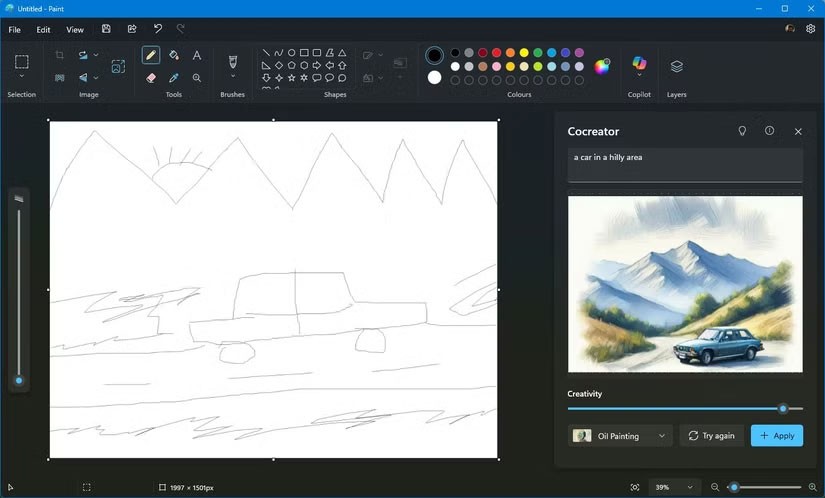
Прошли те времена, когда Paint ограничивался грубыми формами — по крайней мере, большинство из нас могли их создать.
Совместное творчество в Paint использует ИИ для превращения простых набросков в изысканные, детализированные произведения искусства. Эта функция анализирует ваш исходный рисунок и дополняет детали, создавая безупречное и профессиональное изображение.
Эта функция позволяет вводить простые текстовые подсказки и рисовать простые наброски пейзажей или персонажей. Затем ИИ интеллектуально дополняет детали, добавляя текстуры, тени и другие элементы. Это настоящая находка для тех, у кого плохие навыки рисования и черчения.
Чтобы опробовать полезные функции Cocreator, выполните следующие действия:
2. Создание ИИ-произведений с использованием текстовых подсказок
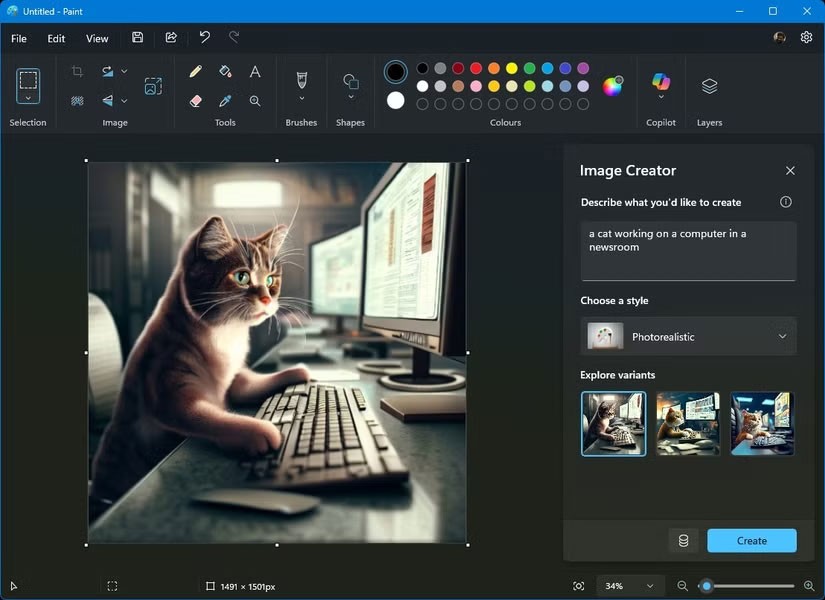
Функция Image Creator в Paint позволяет преобразовывать текст в изображения, подобно тому, что мы видели в других сервисах и чат-ботах на базе искусственного интеллекта. Проще говоря, он позволяет пользователям создавать совершенно новые изображения, просто описывая их текстом.
С помощью Image Creator в Paint вы можете использовать модель преобразования текста в изображение DALL-E для создания реалистичных изображений с помощью обработки естественного языка и генерации иллюстраций на основе ИИ.
Чтобы самостоятельно попробовать Image Creator, выполните следующие действия:
3. Добавляйте объекты на фотографии

Генеративная заливка в Microsoft Paint позволяет улучшить ваши иллюстрации или любые изображения, легко добавляя объекты, созданные искусственным интеллектом, в выбранные области. Этот инструмент позволяет улучшить ваши фотографии с помощью искусственного интеллекта — будь то добавление недостающего облака на небо или объекта для балансировки композиции. Существует множество отличных инструментов для улучшения фотографий на основе искусственного интеллекта, которые вы можете попробовать, но Paint работает так хорошо именно из-за своей простоты.
Вот как начать добавлять объекты на фотографию в Paint:
4. Удалить фон с фотографии

Отделение объекта на фотографии от фона — распространенная задача при редактировании фотографий. Функция удаления фона в Paint упрощает этот процесс, позволяя вам точно удалить фон с фотографии.
Если вы хотите создать прозрачное изображение, заменить фон или изолировать объект, функция «Удалить фон» сделает это невероятно простым. Для этого вам не нужны продвинутые навыки редактирования фотографий или необходимость прибегать к ненадежным онлайн-сервисам.
Интеграция функций искусственного интеллекта вдохнула новую жизнь в Paint, сделав его привлекательным выбором как для обычных пользователей, так и для тех, кто хочет быстро и эффективно редактировать изображения. Эти функции Copilot не только упрощают сложные задачи, но и открывают новые творческие возможности, делая Paint любимым приложением для редактирования фотографий Windows для всех.
Фактически, процесс аналогичен удалению параметров «Редактировать с помощью Блокнота» или «Редактировать с помощью Фото».
Последние обновления этого фото- и графического редактора представляют функции генеративного ИИ, показывающие, что приложение может быть актуальным и сегодня.
Если ваши фотографии содержат конфиденциальную информацию, которую вы не хотите показывать другим, скройте эти части контента, используя имеющиеся в вашем распоряжении инструменты. Для этого вы можете использовать встроенные инструменты, доступные на вашем ПК с Windows 11.
Что такое VPN, каковы его преимущества и недостатки? Давайте обсудим с WebTech360 определение VPN, а также как применять эту модель и систему в работе.
«Безопасность Windows» защищает не только от базовых вирусов. Она защищает от фишинга, блокирует программы-вымогатели и предотвращает запуск вредоносных приложений. Однако эти функции нелегко обнаружить — они скрыты за слоями меню.
Как только вы изучите его и попробуете сами, вы поймете, что шифрование невероятно просто в использовании и невероятно практично в повседневной жизни.
В этой статье мы расскажем об основных операциях по восстановлению удалённых данных в Windows 7 с помощью утилиты Recuva Portable. Recuva Portable позволяет сохранить данные на любом удобном USB-накопителе и использовать их по мере необходимости. Эта утилита компактна, проста и удобна в использовании, а также обладает следующими функциями:
CCleaner сканирует систему на наличие дубликатов файлов всего за несколько минут, а затем позволяет вам решить, какие из них можно безопасно удалить.
Перемещение папки «Загрузки» с диска C на другой диск в Windows 11 поможет уменьшить емкость диска C и обеспечит более плавную работу компьютера.
Это способ укрепить и настроить вашу систему так, чтобы обновления происходили по вашему собственному графику, а не по графику Microsoft.
Проводник Windows предлагает множество возможностей для настройки просмотра файлов. Возможно, вы не знаете, что одна важная опция по умолчанию отключена, хотя она критически важна для безопасности вашей системы.
Используя правильные инструменты, вы сможете просканировать свою систему и удалить шпионское, рекламное ПО и другие вредоносные программы, которые могут находиться в вашей системе.
Ниже представлен список рекомендуемого программного обеспечения при установке нового компьютера, чтобы вы могли выбрать самые необходимые и лучшие приложения на свой компьютер!
Перенос всей операционной системы на флеш-накопитель может быть очень полезен, особенно если у вас нет ноутбука. Но не думайте, что эта функция доступна только дистрибутивам Linux — самое время попробовать клонировать вашу установку Windows.
Отключение некоторых из этих служб может существенно сэкономить время работы аккумулятора, не влияя на повседневное использование устройства.
Ctrl + Z — чрезвычайно распространённое сочетание клавиш в Windows. Ctrl + Z позволяет отменять действия во всех областях Windows.
Сокращённые URL-адреса удобны для очистки длинных ссылок, но они также скрывают реальный адрес. Если вы хотите избежать вредоносного ПО или фишинга, бездумно нажимать на такую ссылку — не лучший выбор.
После долгого ожидания официально выпущено первое крупное обновление Windows 11.
















